文件修改痕迹怎么去除 word删除修改痕迹软件
文件修改痕迹怎么去除,随着现代社会进步,文档的修改和共享已成为日常生活中的常见操作。然而很多人在编写文档时,常常会留下修改痕迹,这会影响文件的美观度和可读性,尤其是在需要保密的情况下,留下修改痕迹更是不可取。那么如何去除这些修改痕迹呢?市面上有很多word删除修改痕迹软件,它们能够快速、简便地帮助我们去除文件中的修改痕迹,让文件变得清新整洁。本文将介绍几种常用的word删除修改痕迹软件,并为大家提供使用建议。
word删除修改痕迹软件
方法如下:
1.打开一个处于修订状态的文档,可见右侧有相关的修改内容及批注(图中红框)
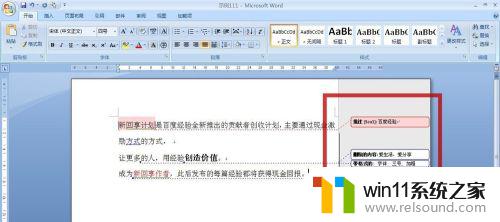
2.用鼠标左键单击顶端的“审阅”选项卡(图中红框),可见“修订”命令(图中红色箭头所指)是处于高亮状态。表示当前处于修订状态
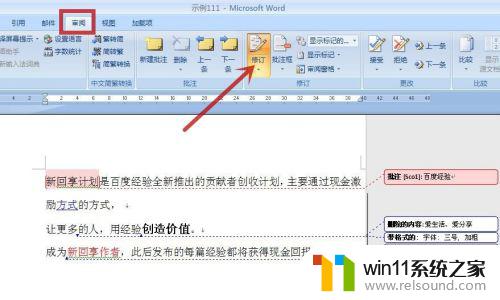
3.可点击“拒绝”(图中蓝色箭头所指),在弹出的菜单中选取想要的选项(图中蓝框)
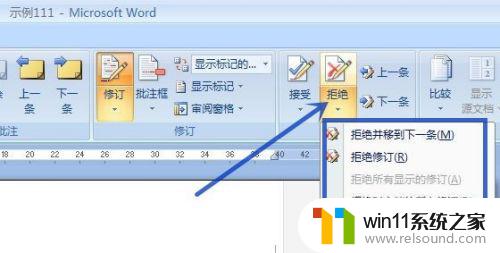
4.也可点击“接受”(图中红色箭头所指),在弹出的菜单中选取想要的选项(图中红框)
在这里我们以点击“接受对文档的所有修订”为例(这样最快^_^)
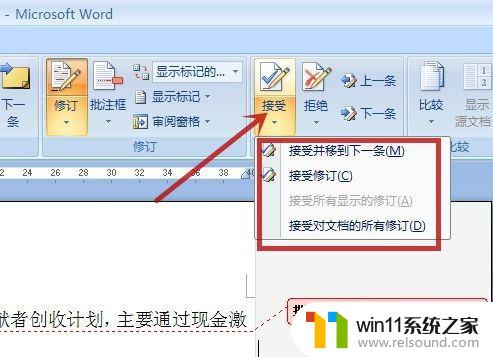
5.点击修订查看方式的下拉三角形(图中红色箭头所指),再点击“最终状态”(图中蓝色箭头所指)表示显示修改后的状态
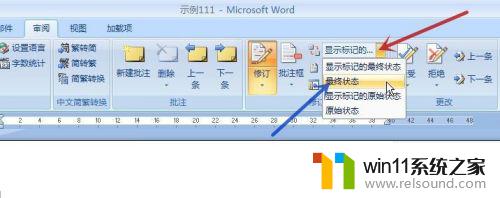
6.点击“修订”命令(图中红色箭头所指),退出高亮状态,即退出修订状态
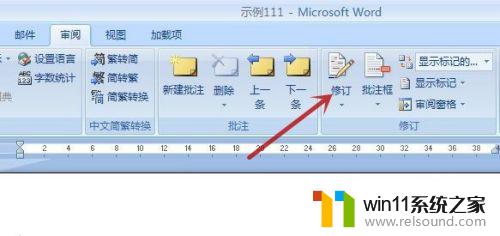
7.得到下图所示的最终显示状态
至于文档中有的批注,可见我之前写的百度经验“WORD批注怎么用”
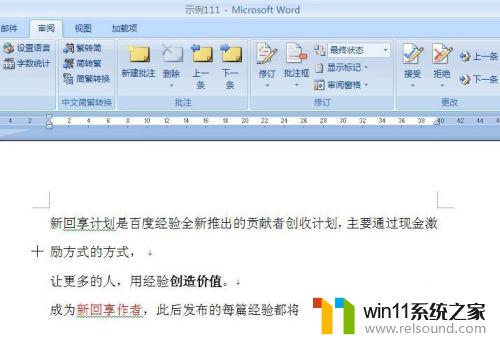
删除 Word 中的修改痕迹并不难,而且利用一些优秀的工具甚至可以自动完成该过程。但是,我们也应该注意到,修改痕迹的存在实际上有助于保证文档的完整性和可信度,因此在某些场景下需要加以保留。最终的选择应该取决于文档的具体用途和相关要求。
文件修改痕迹怎么去除 word删除修改痕迹软件相关教程
- 怎么在电脑上修改wifi密码
- 苹果电脑windows系统怎么删除 苹果系统如何删除windows系统
- windows 自带录屏软件怎么打开 windows自带录屏软件使用方法
- 文件夹双击打不开怎么办
- windows的壁纸在哪个文件夹 windows桌面背景在哪个文件夹
- windows如何压缩文件 windows怎么压缩文件
- 微信电脑版文件怎么在电脑上打开
- 如何消除激活windows水印 windows激活水印的去掉方法
- 电脑上rar文件怎么打开
- 电脑备忘录软件怎么下载到桌面
- 怎么把一段文字变成声音
- 任务栏卡了,不能点了
- error no boot disk has been detected
- 怎样把手机投屏到电脑上
- 电脑上谷歌浏览器无法访问此网站
- macbook休眠后黑屏无法唤醒
电脑教程推荐